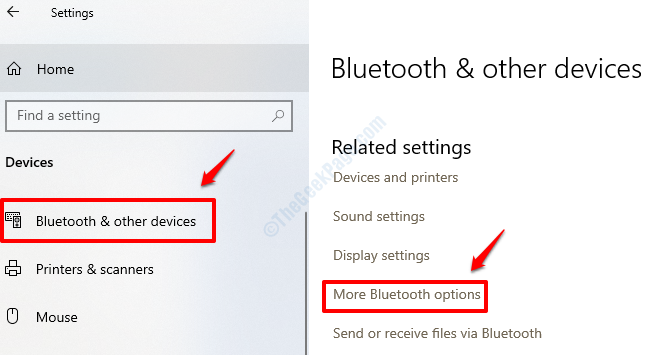आप सेवा मेनू से Fsquirt.exe फ़ाइल को अक्षम कर सकते हैं
- Fsquirt.exe ब्लूटूथ सेवा से जुड़ी एक महत्वपूर्ण सिस्टम-संबंधित फ़ाइल है।
- आप रजिस्ट्री संपादक से Fsquirt.exe फ़ाइल को अक्षम कर सकते हैं।
- दूषित सिस्टम फ़ाइलों को ठीक करने से आपको अपने पीसी पर Fsquirt.exe त्रुटियों से छुटकारा पाने में मदद मिल सकती है।

एक्सडाउनलोड फ़ाइल पर क्लिक करके स्थापित करें
- रेस्टोरो पीसी रिपेयर टूल डाउनलोड करें जो पेटेंटेड टेक्नोलॉजीज के साथ आता है (पेटेंट उपलब्ध है यहाँ).
- क्लिक स्कैन शुरू करें विंडोज की उन समस्याओं को खोजने के लिए जो पीसी की समस्याओं का कारण बन सकती हैं।
- क्लिक सभी की मरम्मत आपके कंप्यूटर की सुरक्षा और प्रदर्शन को प्रभावित करने वाली समस्याओं को ठीक करने के लिए।
- रेस्टोरो द्वारा डाउनलोड किया गया है 0 इस महीने के पाठक।
क्या आप सोच रहे हैं कि Fsquirt.exe फ़ाइल क्या है और आपको इसे अपने पीसी से हटाना चाहिए या नहीं? ठीक है, इससे पहले कि आप कोई कठोर कदम उठाएं, आपको इस गाइड को पढ़ना चाहिए।
क्योंकि यहां, हम आपको उचित स्पष्टीकरण देंगे कि Fsquirt.exe फ़ाइल क्या है और क्या आपके सिस्टम से फ़ाइल को हटाना आपके लिए सुरक्षित है। आइए समाधान देखें।
Fsquirt.exe क्या है?
Fsquirt.exe फ़ाइल Microsoft Windows का एक सॉफ़्टवेयर घटक है। यह एक एक्जीक्यूटेबल फाइल है जो कि जीयूआई (ग्राफिक्स यूजर इंटरफेस) को रन करती है ब्लूटूथ फ़ाइल स्थानांतरण विज़ार्ड, जो मूल रूप से एक पीसी और एक ब्लूटूथ डिवाइस के बीच फाइल भेजने या प्राप्त करने की सुविधा देता है।
आप अंदर Fsquirt.exe पाएंगे सी:\Windows\System32\ निर्देशिका। आपको इस फ़ाइल के दो उदाहरण मिल सकते हैं, लेकिन चिंता न करें क्योंकि वे वायरस या मैलवेयर नहीं हैं।
Fsquirt.exe फ़ाइल मुख्य मेमोरी, यानी आपके सिस्टम की RAM में लोड होती है। हालाँकि, इतनी महत्वपूर्ण फ़ाइल होने के कारण, यदि आपका पीसी संक्रमित है, तो मैलवेयर इस फ़ाइल को आसानी से डुप्लिकेट कर सकता है और आपकी जानकारी के बिना फ़ाइल को निष्पादित कर सकता है।
क्या Fsquirt.exe सुरक्षित है?
Fsquirt.exe एक सिस्टम से संबंधित फ़ाइल है और यह आम तौर पर सुरक्षित है। लेकिन वायरस या मैलवेयर इन महत्वपूर्ण फाइलों को आसानी से संक्रमित कर सकते हैं और उनका डुप्लिकेट बना सकते हैं।
साथ ही, ऐसी फाइलों को बदला जा सकता है और मूल फाइल के स्थान पर संक्रमित फाइल चल सकती है और आपके पीसी को नुकसान पहुंचा सकती है। यह सत्यापित करने का सबसे अच्छा तरीका है कि Fsquirt.exe सुरक्षित है या नहीं, फ़ाइल के स्थान की जाँच करना है।
आमतौर पर, Fsquirt.exe फ़ाइल इसके अंदर पाई जा सकती है सी: \ विंडोज \ System32, सी:\Windows\ServicePackFiles\i386, या सी:\प्रोग्राम फ़ाइलें\ब्लूटूथ सुइट\. यदि यह नहीं है, तो इस बात की बहुत अधिक संभावना है कि यह एक वायरस है।
- DismHost.exe क्या है और इससे कैसे छुटकारा पाएं
- Ene.exe क्या है और क्या आपको इसे हटा देना चाहिए?
मैं Fsquirt.exe को कैसे अक्षम करूँ?
1.1 सेवा मेनू का उपयोग करना
- दबाओ जीतना + आर कुंजी खोलने के लिए दौड़ना वार्ता।
- प्रकार services.msc और दबाएं ठीक.

- पर डबल क्लिक करें ब्लूटूथ समर्थन सेवा.

- चुनना अक्षम करना नीचे स्टार्टअप प्रकार.

- क्लिक आवेदन करना और ठीक.
1.2 रजिस्ट्री संपादक का उपयोग करना
- दबाओ जीतना + आर कुंजी खोलने के लिए दौड़ना वार्ता।
- प्रकार regedit और दबाएं ठीक.

- नीचे के रास्ते पर नेविगेट करें।
HKLM\System\CurrentControlSet\Services\Bthport\Parameters
- राइट-साइड पर राइट-क्लिक करें, सेलेक्ट करें नया और DWORD (32-बिट) मान.
- नए DWORD को इस रूप में पुनर्नामित करें अक्षमFsquirt.

- पर डबल क्लिक करें अक्षमFsquirt चाबी।
- संपादित करें मूल्यवान जानकारी को 1.
- रजिस्ट्री संपादक को बंद करें।
विशेषज्ञ युक्ति:
प्रायोजित
कुछ पीसी मुद्दों से निपटना कठिन होता है, खासकर जब यह दूषित रिपॉजिटरी या लापता विंडोज फाइलों की बात आती है। अगर आपको किसी त्रुटि को ठीक करने में परेशानी हो रही है, तो आपका सिस्टम आंशिक रूप से खराब हो सकता है।
हम रेस्टोरो को स्थापित करने की सलाह देते हैं, एक उपकरण जो आपकी मशीन को स्कैन करेगा और यह पहचान करेगा कि गलती क्या है।
यहाँ क्लिक करें डाउनलोड करने और मरम्मत शुरू करने के लिए।
आप अपने पीसी पर Fsquirt.exe को अक्षम करने के लिए दोनों तरीकों का उपयोग कर सकते हैं। प्रक्रिया को उलटने और Fsquirt.exe को सक्षम करने के लिए, आपको केवल DisableFsquirt रजिस्ट्री कुंजी को हटाना है।
हालाँकि, ध्यान दें कि यदि यह वैध Fsquirt.exe फ़ाइल को अक्षम करता है, तो आप अपने पीसी पर ब्लूटूथ से संबंधित समस्याओं का सामना करेंगे।
अगर ब्लूटूथ आइकन गायब हो जाए तो मैं क्या कर सकता हूं?
- दबाओ जीतना + मैं खोलने के लिए चाबियाँ समायोजन.
- चुनना ब्लूटूथ और डिवाइस बाएँ फलक से।

- चुनना उपकरण.

- पर क्लिक करें अधिक ब्लूटूथ सेटिंग्स.

- बॉक्स को चेक करें सूचना क्षेत्र में ब्लूटूथ आइकन दिखाएं.

1. एक एसएफसी स्कैन चलाएं
- दबाओ जीतना कुंजी खोलने के लिए शुरू मेन्यू।
- प्रकार सही कमाण्ड और इसे व्यवस्थापक के रूप में खोलें।

- नीचे कमांड टाइप करें और दबाएं प्रवेश करना.
एसएफसी /scannow
- प्रक्रिया पूरी होने तक प्रतीक्षा करें।
- अपने पीसी को रीबूट करें।
चूंकि Fsquirt.exe एक सिस्टम से संबंधित फ़ाइल है, संभावना है कि कुछ तृतीय-पक्ष प्रोग्राम इसे दूषित कर सकते हैं। ऐसी स्थिति में, हम आपको सुझाव देंगे कि आप सिस्टम फाइल चेकर चलाएं और समस्या को ठीक करें।
2. वायरस के लिए अपने पीसी को स्कैन करें
- खोलें शुरू मेनू को दबाकर जीतना चाबी।
- खुला विंडोज सुरक्षा.

- पर क्लिक करें वायरस और खतरे से सुरक्षा.

- चुनना त्वरित स्कैन.

- प्रक्रिया पूरी होने तक प्रतीक्षा करें।
- संकेतित सुधारों को लागू करें।
- आप भी चुन सकते हैं स्कैन विकल्प और चुनें पूर्ण स्कैन गहन स्कैनिंग के लिए।

- अपने पीसी को पुनरारंभ करें।
एक वायरस के संक्रमण ने Fsquirt.exe फ़ाइल को दूषित कर दिया होगा, यही कारण है कि आप उस फ़ाइल से संबंधित कई मुद्दों पर आ रहे होंगे। उस स्थिति में, एक साधारण वायरस स्कैन चमत्कार कर सकता है और समस्या को ठीक करने में मदद कर सकता है।
हमारे पास कुछ की सूची है सर्वश्रेष्ठ एंटीवायरस उपकरण जिसे आप चुन सकते हैं और अपने पीसी को खतरों से सुरक्षित और सुरक्षित रख सकते हैं।
अगर ब्लूटूथ काम नहीं कर रहा है आपके विंडोज 11 पीसी पर, तो हमारे पास एक गाइड है जो समस्या को हल करने में आपकी मदद करने के लिए कुछ समाधानों को सूचीबद्ध करता है।
आप हमारे गाइड को भी पढ़ सकते हैं कि कैसे करें विंडोज ब्लूटूथ ऑटो-कनेक्ट का उपयोग करें 4 चरणों में सुविधा। साथ ही, यदि आप हैं BTServer.exe त्रुटियों का सामना करना पड़ रहा है, फिर हमारी मार्गदर्शिका पढ़ें और समझें कि यह क्या है और इससे संबंधित त्रुटियों को कैसे ठीक करें।
नीचे टिप्पणी बॉक्स में एक टिप्पणी छोड़ने के लिए स्वतंत्र महसूस करें, हमें यह बताने के लिए कि क्या आप Fsquirt.exe से संबंधित मुद्दों को ठीक करने में सक्षम थे या नहीं।
अभी भी समस्या है? उन्हें इस टूल से ठीक करें:
प्रायोजित
यदि ऊपर दी गई सलाहों से आपकी समस्या का समाधान नहीं हुआ है, तो आपके पीसी में विंडोज़ की गंभीर समस्याएँ आ सकती हैं। हम अनुशंसा करते हैं इस पीसी मरम्मत उपकरण को डाउनलोड करना (TrustPilot.com पर बढ़िया रेटेड) उन्हें आसानी से संबोधित करने के लिए। स्थापना के बाद, बस क्लिक करें स्कैन शुरू करें बटन और फिर दबाएं सभी की मरम्मत।